Cách khắc phục iPhone thông báo Phụ kiện này có thể không được hỗ trợ
Tham khảo Payette Forward
Bạn đã cắm iPhone để sạc nhưng có điều gì đó không hoạt động. iPhone ngừng sạc và một thông báo hiện lên trên màn hình “Phụ kiện này có thể không được hỗ trợ.” Trong bài viết này, Hcare sẽ giải thích lý do tại sao bạn nhìn thấy thông báo này trên iPhone của mình và chỉ cho bạn những gì bạn có thể làm để khắc phục.
Tại sao iPhone thông báo “Phụ kiện này có thể không được hỗ trợ”?
iPhone của bạn thông báo “Phụ kiện này có thể không được hỗ trợ” vì đã xảy ra sự cố khi bạn cố gắng cắm một phụ kiện vào cổng Lightning của iPhone. Các vấn đề có thể gây ra sự cố:
-
Phụ kiện không được chứng nhận MFi.
-
Phần mềm iPhone đang bị lỗi.
-
Phụ kiện bị dơ hoặc bị hư.
-
Cổng Lightning trên iPhone bị dơ hoặc bị hư.
-
Bộ sạc bị dơ hoặc bị hư.
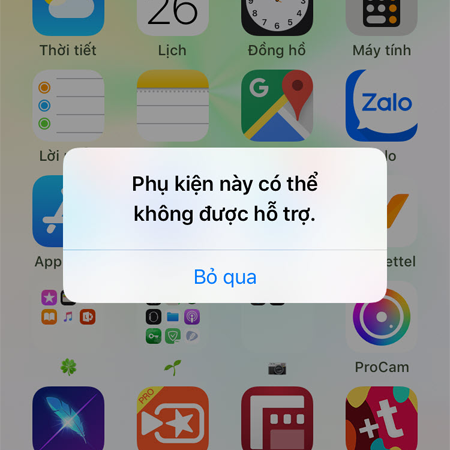
Các bước dưới đây sẽ giúp bạn chẩn đoán và khắc phục lý do thực sự khiến iPhone thông báo “Phụ kiện này có thể không được hỗ trợ”.
Thử kết nối lại thiết bị
Điều đầu tiên cần làm khi iPhone thông báo “Phụ kiện này có thể không được hỗ trợ” là thử kết nối lại. Nhấn vào nút Bỏ qua, sau đó rút cáp Lightning ra khỏi iPhone. Cắm lại để xem thông báo có bật lên nữa hay không.
Phụ kiện của bạn có được chứng nhận MFi không?
Thông thường, iPhone thông báo “Phụ kiện này có thể không được hỗ trợ” sẽ xuất hiện ngay sau khi bạn cắm sạc. Trong hầu hết các trường hợp, cáp sạc mà bạn đang sạc iPhone không được chứng nhận MFi, có nghĩa là nó không phù hợp với các tiêu chuẩn thiết kế của Apple.
Cáp sạc bạn có thể mua ở các cửa hàng phụ kiện nhỏ lẻ gần như không bao giờ được chứng nhận MFi vì chúng được làm quá rẻ. Trong một số trường hợp, những loại cáp này cũng có thể gây ra thiệt hại nghiêm trọng cho iPhone của bạn như là iPhone bị quá nóng.
Nếu có thể, hãy sạc iPhone của bạn bằng cáp đi kèm. Nếu cáp sạc đi kèm không hoạt động, bạn có thể đổi một cáp mới tại Apple Store, hoặc các cửa hàng điện thoại, phụ kiện uy tín.
Khởi động lại iPhone của bạn
iPhone có thể thông báo “Phụ kiện này có thể không được hỗ trợ” do một lỗi phần mềm nhỏ. Khi bạn cắm một phụ kiện vào cổng Lightning trên iPhone, phần mềm của iPhone sẽ xác định xem có kết nối với phụ kiện đó hay không.
Hãy thử khởi động lại iPhone của bạn, đôi khi có thể khắc phục các sự cố phần mềm nhỏ. Nếu là iPhone 8 trở xuống, hãy nhấn và giữ nút nguồn, sau đó vuốt biểu tượng nguồn từ trái sang phải trên màn hình. Quá trình này tương tự đối với iPhone X, XS và XR, ngoại trừ việc bạn nhấn và giữ nút nguồn và nút âm lượng bất kỳ cho đến khi nút trượt để tắt nguồn xuất hiện.
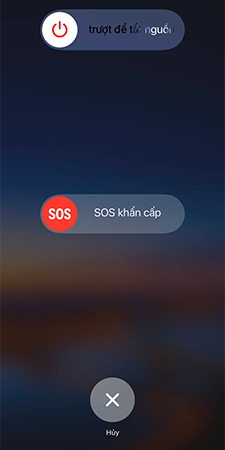
Chờ 15-30 giây, sau đó bật lại iPhone của bạn bằng cách nhấn và giữ nút nguồn cho đến khi hiện logo Apple lên. Sau khi iPhone bật lại, hãy thử kết nối lại với phụ kiện của bạn.
Nếu hoạt động bình thường, thì lỗi nằm ở phần mềm! Nếu bạn vẫn thấy thông báo hiện lên trên iPhone của mình, hãy chuyển sang bước tiếp theo.
Kiểm tra phụ kiện của bạn
Bây giờ bạn đã loại bỏ khả năng cáp sạc không được chứng nhận MFi và một vấn đề nhỏ về phần mềm, đã đến lúc kiểm tra phụ kiện. Hầu hết, khi bạn thấy thông báo “Phụ kiện này có thể không được hỗ trợ”, là vấn đề nằm cáp sạc.
Hãy xem kỹ đầu kết nối Lightning (phần phụ kiện cắm vào cổng Lightning của iPhone) của phụ kiện.
Có bất kỳ sự thay đổi về màu hoặc sờn nào không? Nếu có, phụ kiện của bạn có thể đang gặp sự cố khi kết nối với iPhone. Đây là trường hợp đối với cáp sạc khiến iPhone thông báo “Phụ kiện này có thể không được hỗ trợ”.
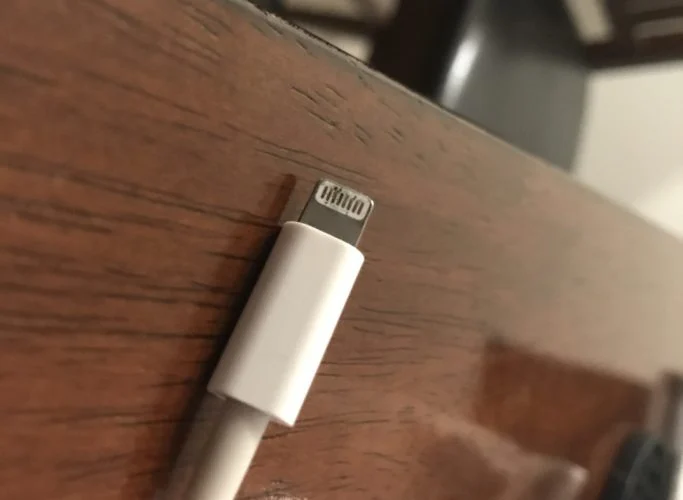
Tiếp xúc với nước cũng có thể làm hỏng đầu nối Lightning của phụ kiện.
Nếu cáp sạc của bạn là phụ kiện gây ra lỗi, hãy xem kỹ đầu USB. Có bụi bẩn, xơ vải hoặc các mảnh vụn khác bị kẹt trong đầu USB không? Nếu có, hãy làm sạch đầu USB bằng bàn chải chống tĩnh điện hoặc bàn chải đánh răng không sử dụng.
Nhìn vào bên trong cổng Lightning trên iPhone
Nếu phụ kiện có hình dáng đẹp, hãy xem bên trong cổng Lightning trên iPhone của bạn. Bất kỳ rác, bụi bẩn hoặc mảnh vụn nào cũng có thể ngăn iPhone kết nối với phụ kiện.
Lấy đèn pin và quan sát kỹ bên trong cổng Lightning của iPhone. Nếu bạn thấy bất kỳ thứ gì lạ bên trong cổng Lightning, hãy thử làm sạch nó.
Làm cách nào để làm sạch cổng sạc iPhone?
Lấy một bàn chải chống tĩnh điện hoặc một bàn chải đánh răng mới làm sạch bất cứ thứ gì đang mắc kẹt trong cổng Lightning của iPhone.
Sau khi bạn đã làm sạch, hãy thử cắm lại phụ kiện. Chuyển sang bước tiếp theo nếu iPhone vẫn thông báo “Phụ kiện này có thể không được hỗ trợ”.
Kiểm tra bộ sạc iPhone
Nếu iPhone thông báo “Phụ kiện này có thể không được hỗ trợ” khi bạn cố gắng sạc, thì cũng có thể lỗi nằm ở bộ sạc iPhone chứ không phải cáp Lightning. Xem kỹ bên trong cổng USB trên bộ sạc. Giống như bước trên, sử dụng bàn chải chống tĩnh điện hoặc bàn chải đánh răng mới để làm sạch mọi cặn bẩn, xơ vải hoặc các mảnh vụn khác.
Đảm bảo rằng bạn cũng thử sạc iPhone của mình bằng nhiều bộ sạc khác nhau. Nếu iPhone chỉ gặp lỗi với bộ sạc, thì có thể bộ sạc của bạn đang gây ra lỗi.
Nếu bạn vẫn thấy thông báo bật lên “Phụ kiện này có thể không được hỗ trợ” bất kể bạn sử dụng bộ sạc nào, thì bộ sạc của bạn không phải là vấn đề.
Cập nhật iOS trên iPhone của bạn
Một số phụ kiện (đặc biệt là những phụ kiện do Apple sản xuất) yêu cầu một phiên bản iOS nhất định phải được cài đặt trên iPhone trước khi kết nối. Vào Cài đặt -> Cài đặt chung -> Cập nhật phần mềm và chọn Tải xuống và Cài đặt nếu có bản cập nhật phần mềm. Hãy xem bài viết sau nếu bạn gặp sự cố khi cập nhật iPhone của mình.
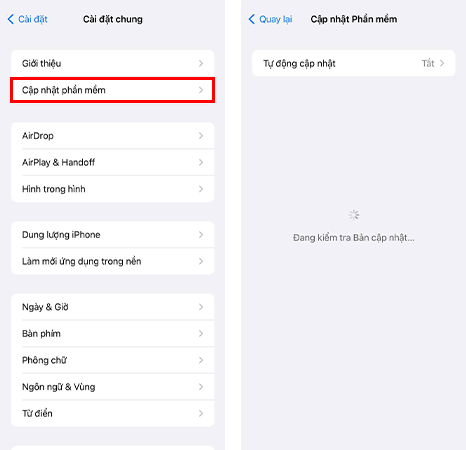
Trước khi bạn có thể cài đặt bản cập nhật, hãy đảm bảo rằng iPhone của bạn đang sạc hoặc còn ít nhất 50% thời lượng pin. Khi quá trình cài đặt bắt đầu, iPhone của bạn sẽ tắt và một thanh trạng thái sẽ xuất hiện trên màn hình. Khi thanh trạng thái đầy nghĩa là quá trình cập nhật đã hoàn tất và iPhone của bạn sẽ bật lại ngay sau đó.
Thực hiện khôi phục DFU trên iPhone của bạn
Mặc dù ít khả năng xảy ra, nhưng có khả năng nhỏ là do sự cố phần mềm sâu hơn khiến iPhone thông báo “Phụ kiện này có thể không được hỗ trợ”. Bằng cách thực hiện khôi phục DFU, chúng ta có thể loại bỏ sự cố sâu trong phần mềm bằng cách xóa hoàn toàn nó khỏi iPhone của bạn.
Khi bạn thực hiện khôi phục DFU, tất cả dữ liệu trên iPhone của bạn sẽ bị xóa và tải lại vào iPhone. Để có hướng dẫn đầy đủ, hãy xem hướng dẫn sau về cách thực hiện khôi phục DFU trên iPhone của bạn !
Chọn dịch vụ sửa chữa uy tín
Nếu iPhone của bạn vẫn thông báo “Phụ kiện này có thể không được hỗ trợ” sau khi bạn đã làm theo tất cả các bước ở trên, bạn cần phải thay thế phụ kiện hoặc sửa chữa iPhone của mình. Để được kỹ thuật chuyên môn tay nghề cao kiểm tra và tư vấn hỗ trợ tốt nhất bạn có thể đến ngay trung tâm sửa chữa Hcare gấn nhất tại TP.HCM.
Xem nhiều nhất
Điện thoại bị nổi quảng cáo liên tục nên khắc phục thế nào
674,704 lượt xem3 cách sửa file PDF bạn không thể bỏ qua - Siêu dễ
461,082 lượt xemMẹo khắc phục điện thoại bị tắt nguồn mở không lên ngay tại nhà
241,608 lượt xemCách xoá đăng lại trên TikTok (và tại sao bạn nên làm như vậy)
217,009 lượt xemLý giải vì sao màn hình cảm ứng bị liệt một phần và cách khắc phục
196,863 lượt xem

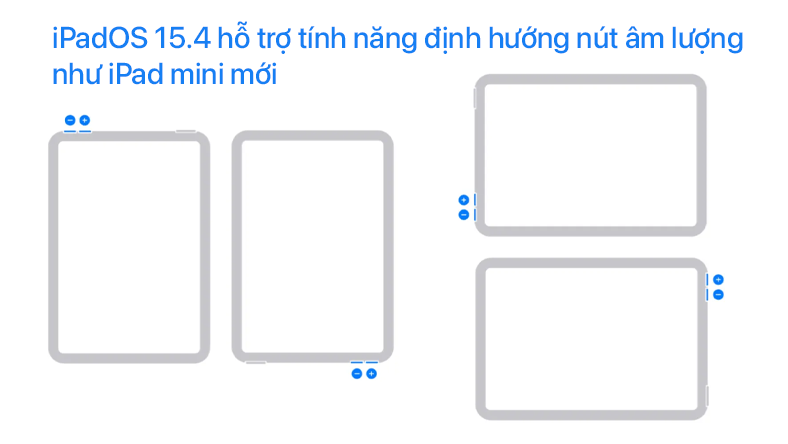


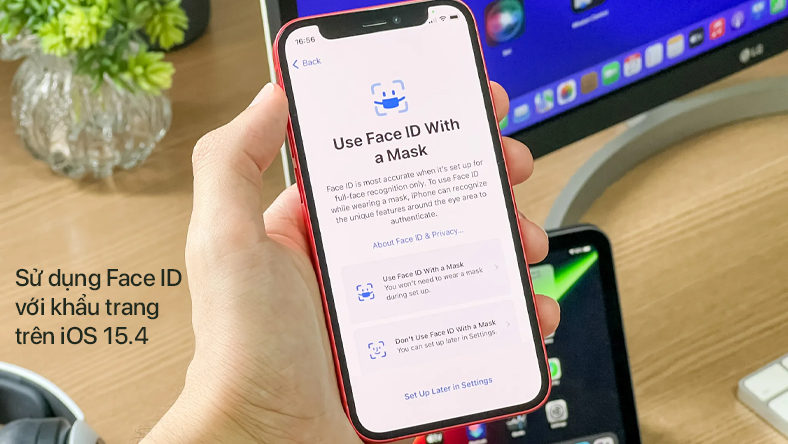

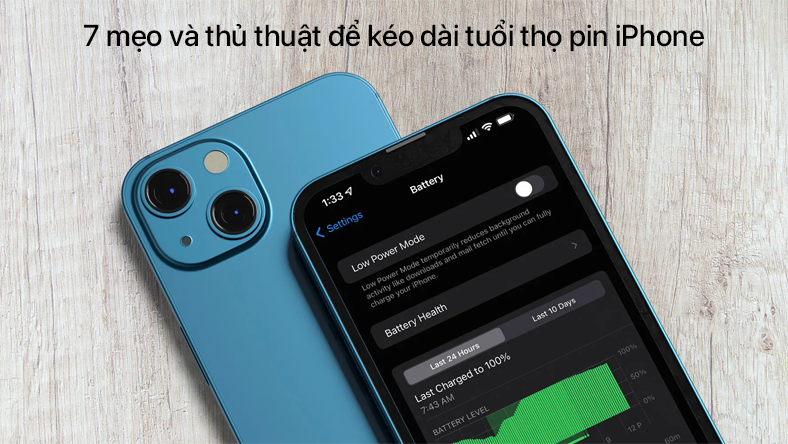






Thảo luận
Chưa có thảo luận nào về Bài viết Cách khắc phục iPhone thông báo Phụ kiện này có thể không được hỗ trợ